[知了堂學習筆記]_eclipse引入svn插件,並將項目同步到svn
阿新 • • 發佈:2017-09-09
忽略 project mil style help 是否 -s 開始 發現
1. eclipse中不存在SVN問題的解決
1.1發現Team->Share project 下沒有svn。

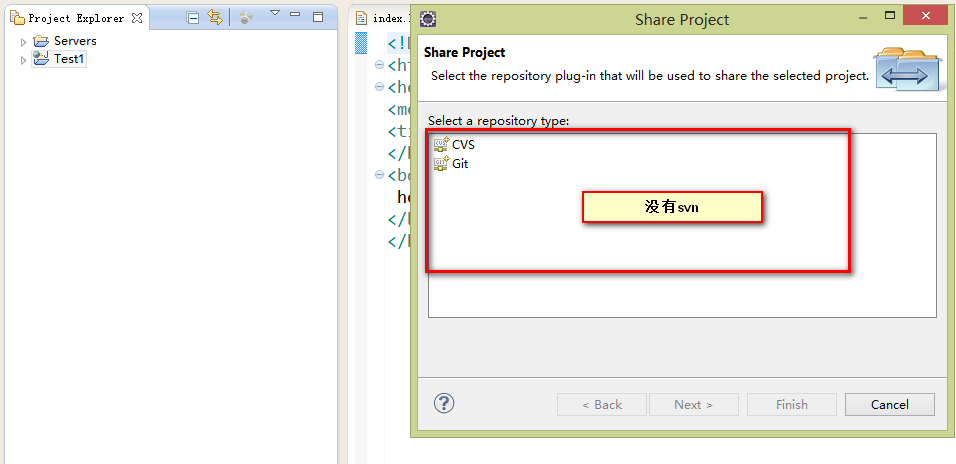
1.2下載安裝svn插件。
- 選擇help->Eclipse Marketplace
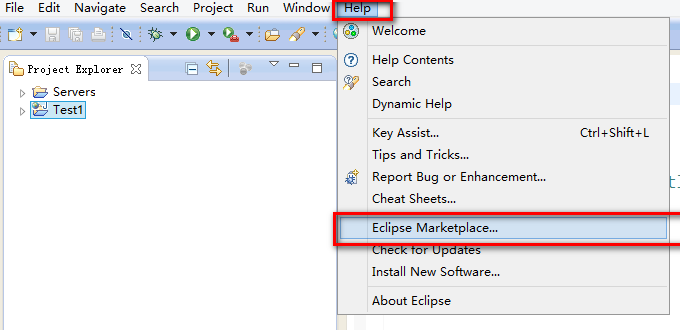
- 在彈出的窗口中輸入框中輸入“subclipse”,點擊go。在加載出來的插件在選擇第一個安裝。
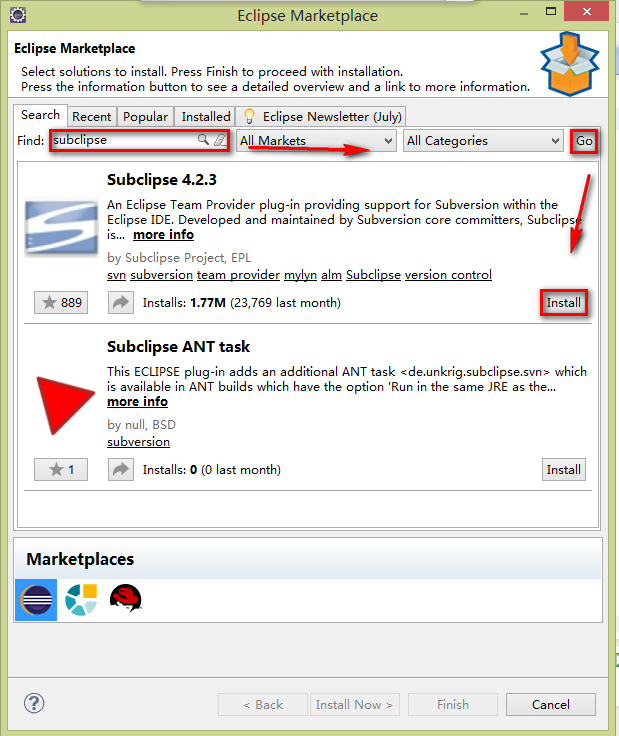
- 第二窗口中的所有插件包都選擇,選擇confirm,開始安裝。
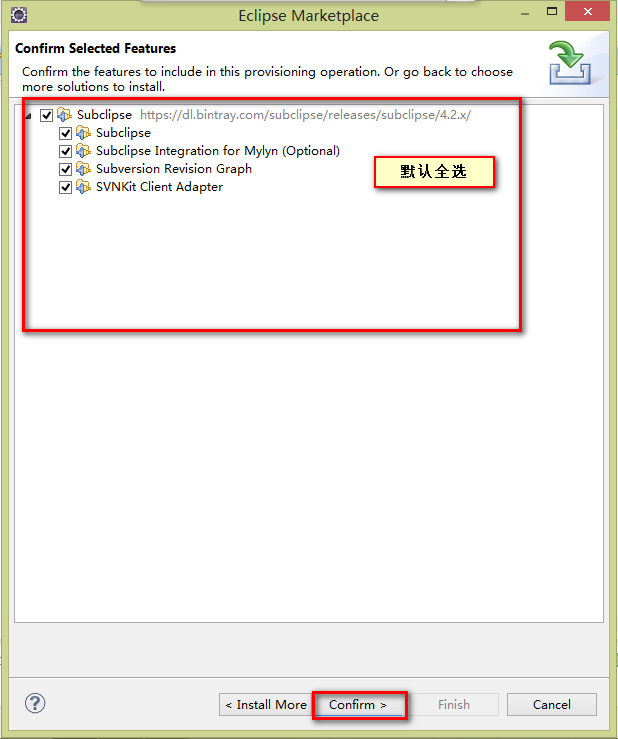
- 接受安裝協議,開始安裝。
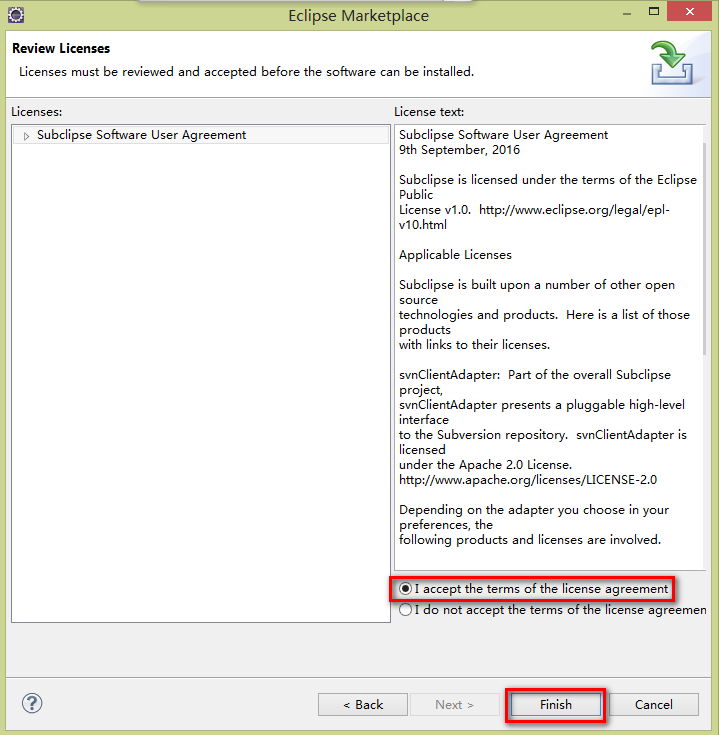
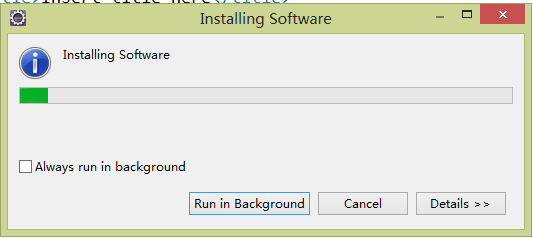
- 忽略安裝警告,開始安裝,安裝完之後系統提示重啟,重啟eclipse。
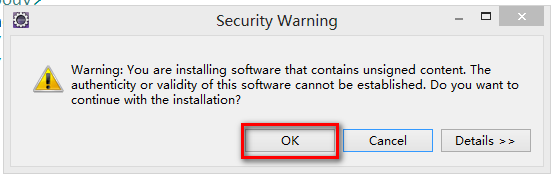
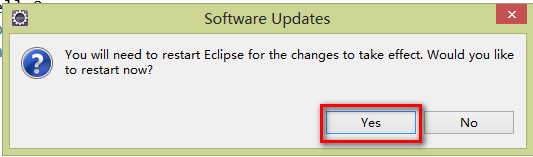
- 重啟後,到Team->share project,會看的svn插件已安裝。
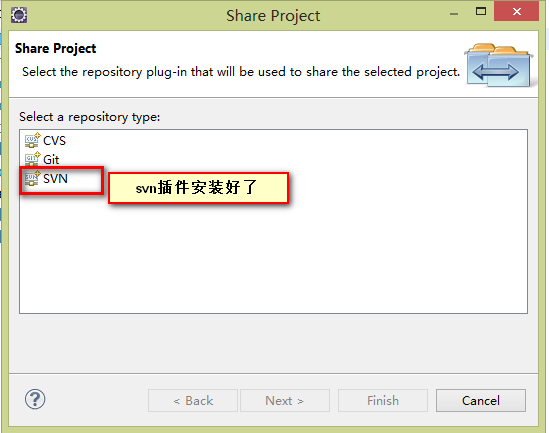
2. 將項目上傳至SVN
- 選擇項目右擊->Team->Share project,選擇svn,next。
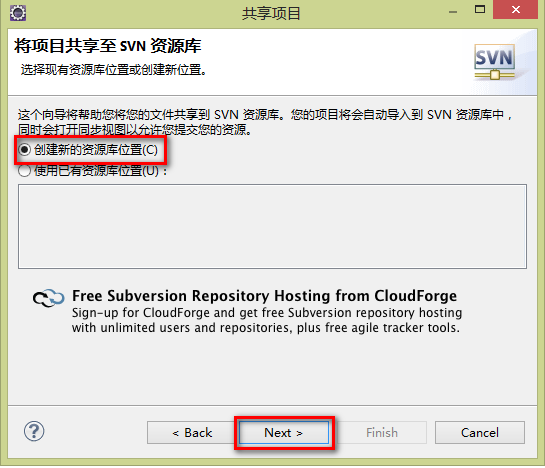
- 選擇創建新的svn位置(或者選擇已有的),next,填寫新的svn的地址。
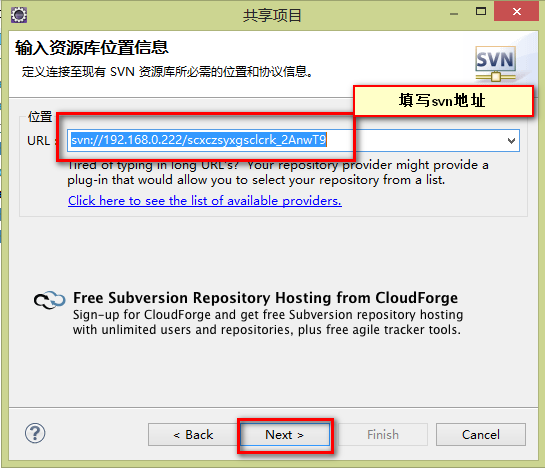
- 輸入文件夾的名稱,建議就選第一個默認的。
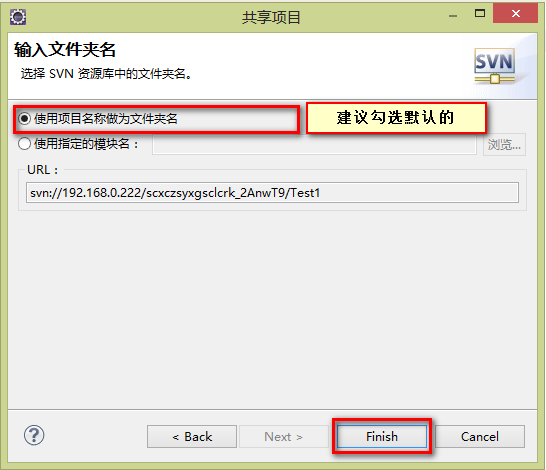
- 輸入用戶名及密碼。
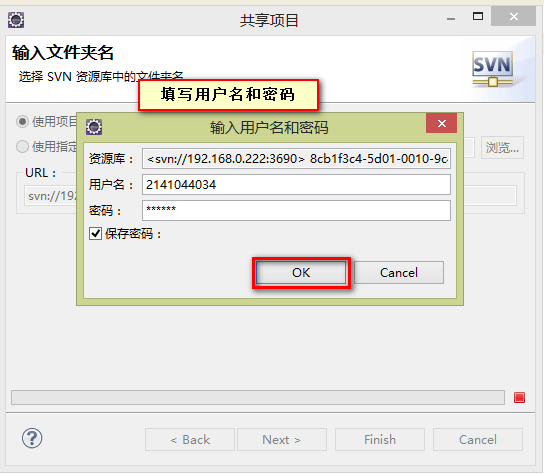
- 登錄成功。詢問是否打開項目同步操作窗口。(yes or no任選一種都可以)
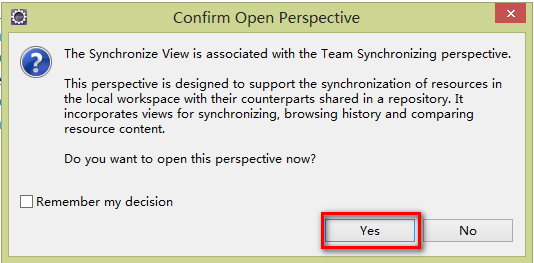
- 同步成功,項目文件夾上出現‘?’,再次右擊項目選擇Team,就會出現svn的操作功能列表。項目上傳至svn成功!
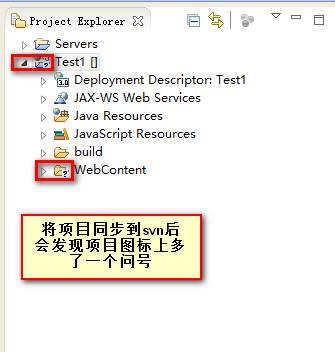
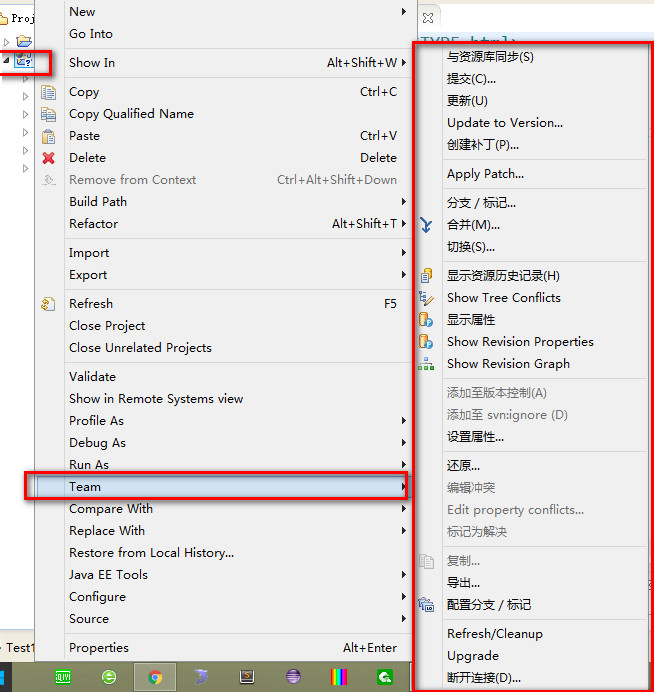
以上為今天的所有分享,如需了解更加深入的知識,
請大家進入知了堂社區:http://www.zhiliaotang.com/portal.php;
轉載請註明出處;
請大家多多指教!歡迎提意見,非誠勿擾!!!
---By GET_CHEN
[知了堂學習筆記]_eclipse引入svn插件,並將項目同步到svn
